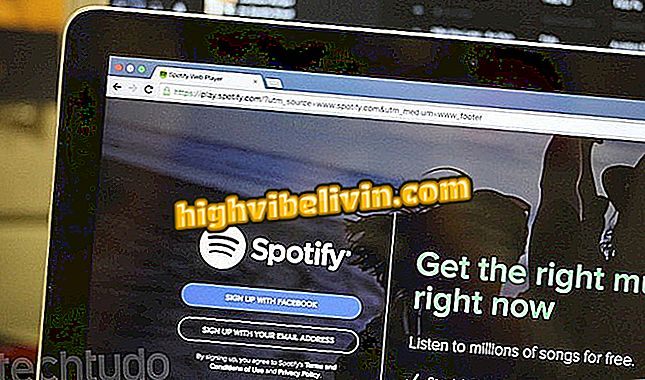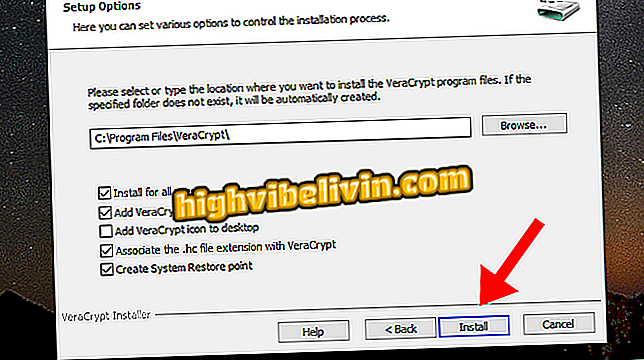Jak používat Huji Cam k vytvoření vintage-stylizované fotografie
Huji Cam je bezplatná aplikace pro iPhone (iOS), která simuluje starý fotoaparát v telefonu. Kromě nostalgického pohledu, fotografie pořízené aplikací patří náhodné efekty, jako jsou odrazy, šmouhy a duchy - něco docela běžného v analogových kamerách. Aplikace také přidává datum vodoznak na obrázky.
V následujícím návodu je návod, jak nastavit a používat hlavní funkce aplikace Huji Cam. Nezapomeňte, že aplikace je aktuálně určena pouze pro uživatele telefonů Apple.
Chcete koupit mobilní telefon, TV a další slevové produkty? Poznejte srovnání

Naučte se používat aplikaci Huji Cam k pořizování „starých“ fotografií z iPhonu
Jak poslouchat zvuk v WhatsApp před odesláním
Krok 1. Nainstalujte Huji Cam do telefonu. Při prvním otevření aplikace budete muset zadat některá oprávnění. Chcete-li to provést, stiskněte modrou ikonu a ve zprávě, která se zobrazí, stiskněte tlačítko "OK" a "Povolit".

Povolit aplikaci přístup k mobilnímu fotoaparátu
Krok 2. Stisknutím tlačítka "1998" otevřete fotoaparát. Klepnutím na delší tlačítko závěrky skryjete vstupní obrazovku a zobrazíte snímky fotoaparátu.

Úvodní obrazovka Huji Cam
Krok 3. Všechny příkazy aplikace jsou na pravé straně obrazovky. V prvním sloupci slouží první tlačítko shora dolů k přepínání mezi přední a zadní kamerou, následovaným tlačítkem, které zapíná nebo vypíná náhodné efekty na snímcích. Další je časovač a nakonec můžete nastavit kvalitu fotografie.

Funkce řízení aplikací
Krok 4. V pravém sloupci, s šedým pozadím, možnost "Lab" vede k fotogalerii pořízené kamerou Huji Cam. Konečně je k dispozici tlačítko spouště, které slouží k pořizování snímků.

Funkce ovládání kamery
Krok 5. V galerii se dotkněte středního tlačítka umístěného v horní části obrazovky a otevřete nastavení. Odtud můžete nastavit možnosti vodoznaku s datem a importovat fotografie z galerie do aplikace (placená funkce). Chcete-li se vrátit k fotoaparátu, použijte ikonu fotoaparátu umístěnou v levém horním rohu obrazovky.

Huji Cam Fotogalerie a možnosti obrazovky
Krok 6. Při otevírání fotografie pořízené kamerou Huji Cam můžete použít ikony, které se zobrazují pod obrázkem, aby se fotografie sdílely v sociálních sítích, uložte obrázek do galerie mobilního telefonu nebo jej smažte.

Správa fotografií pořízených s Huji Cam
Užijte si tipy na používání Huji Cam a fotografujte s nostalgickými efekty pomocí iPhone.
Je možné mazat fotky na iPhone, ale zachovat obrázky na iCloud? Objevte ve fóru.